Spis treści
W tym artykule omówimy, jak podświetlić wiersz, jeśli jakakolwiek komórka zawiera jakikolwiek tekst. Czasami podświetlenie tylko komórek zawierających tekst nie wystarcza. na szczęście, Formatowanie warunkowe w Excelu oferuje proste sposoby na wyróżnienie tych wierszy. W tym artykule użyjemy funkcji, kombinacji funkcji wraz z Formatowaniem warunkowym do wyróżnienia wierszy.
Pobierz podręcznik do ćwiczeń
Możesz pobrać zeszyt ćwiczeń, który wykorzystaliśmy do przygotowania tego artykułu.
Podświetlanie komórki zawierającej tekst.xlsx7 Metod, aby podświetlić wiersz, jeśli komórka zawiera dowolny tekst
1. użycie prostej formuły do podświetlenia wiersza, jeśli komórka zawiera dowolny tekst
Możemy użyć prostej formuły arytmetycznej, aby podświetlić wiersze, jeśli komórka zawiera jakikolwiek tekst. Na przykład, mamy zbiór danych o sprzedaży owoców i chcemy podświetlić wiersze, które zawierają tylko Orange ' w dowolnej komórce.
Kroki:
- Po pierwsze, wybierz cały zbiór danych ( B5:E13 ).

- Po drugie, wejdź na stronę Strona główna > Formatowanie warunkowe .

- Po trzecie, wybierz Nowa zasada od Formatowanie warunkowe rozwiń.
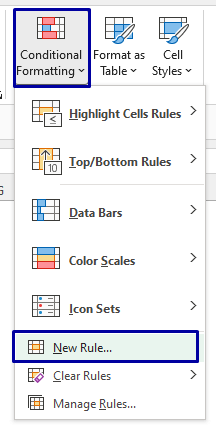
- Teraz, Nowa zasada formatowania ' pojawi się okno, w którym należy wybrać ' Użyj formuły, aby określić, które komórki mają być sformatowane ' opcja.
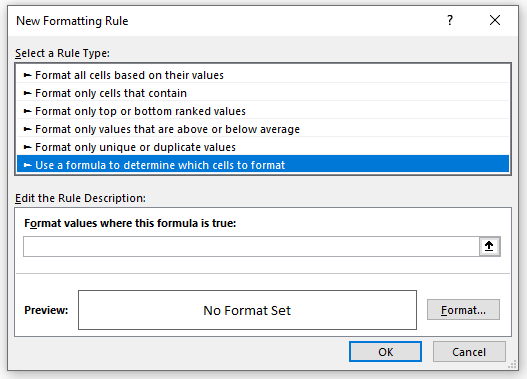
- Wpisz poniższą formułę w Opis zasady ' box.
=$C5="Orange" 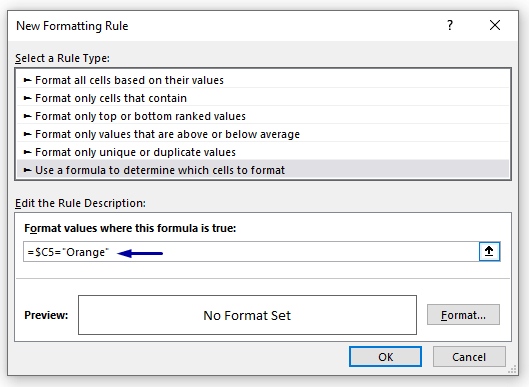
- Kliknij Format .
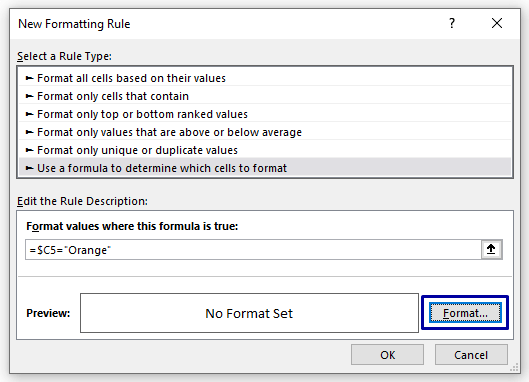
- Następnie kliknij przycisk Wypełnij i wybierz kolor wypełnienia. Następnie wybierz OK .
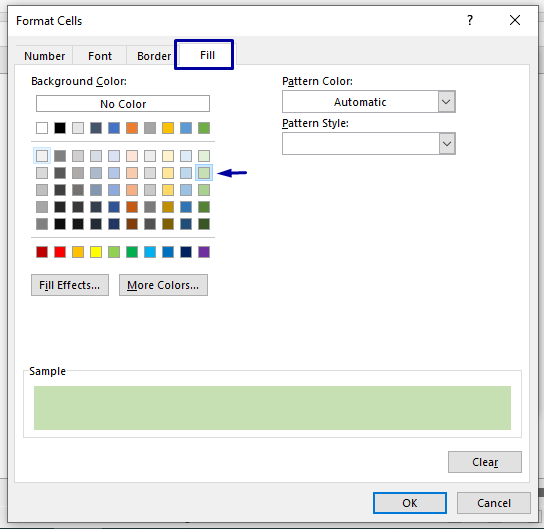
- Po zakończeniu formatowania, ponownie kliknij OK .
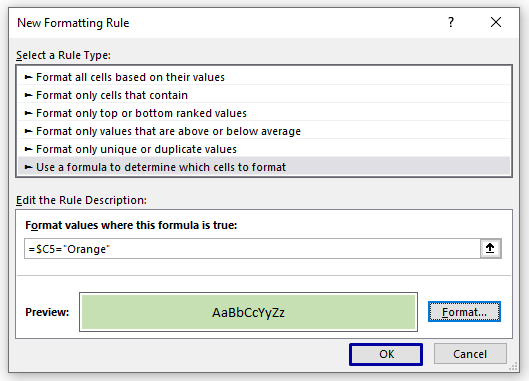
- Na koniec wszystkie wiersze, które zawierają Orange ' zostanie podświetlony.

Read More: Jak podświetlić aktywny wiersz w programie Excel (3 metody)
2. Excel MATCH Funkcja do podświetlenia wiersza, jeśli komórka pozostaje dowolny tekst
Możesz zaznaczyć wiersze używając funkcja MATCH wraz z Formatowaniem warunkowym.
Kroki:
- Najpierw wybierz cały zbiór danych ( B5:D13 ).

- Następnie przejdź do Strona główna > Formatowanie warunkowe > Nowa zasada .
- Następnie, Nowa zasada formatowania ' pojawi się okno, w którym należy wybrać ' Użyj formuły, aby określić, które komórki mają być sformatowane '.
- Teraz wpisz poniższą formułę w Opis zasady ' box.
=MATCH($F$5,$B5:$D5,0) 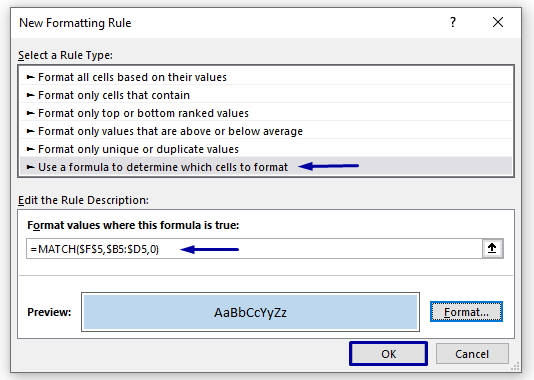
- Następnie należy kliknąć Format i wybrać Wypełnij ' kolor, wybierz OK .
- Ponownie kliknij OK .
- Na koniec wszystkie wiersze, które zawierają Orange ' w dowolnej komórce zostanie podświetlony.

🔎 Jak działa formuła?
Na stronie MATCH Funkcja zwraca względną pozycję elementu w tablicy, który odpowiada określonej wartości w określonej kolejności. Funkcja odpowiada wartością Komórka E5 w zakresie ( B5:D5 ) i w ten sposób podświetla odpowiednie wiersze zawierające tekst Orange '.
Read More: Jak wybrać wiersz w Excelu, jeśli komórka zawiera określone dane (4 sposoby)
3. podświetl wiersz używając funkcji SEARCH jeśli komórka zawiera jakikolwiek tekst
W tej metodzie użyjemy funkcja SZUKAJ Na przykład, mamy zbiór danych nazw owoców i będziemy szukać konkretnego owocu i odpowiednio podświetlać wiersze.
Kroki:
- Najpierw wybierz cały zbiór danych ( B5:D13 ).

- Następnie przejdź do Strona główna > Formatowanie warunkowe > Nowa zasada .
- Teraz Nowa zasada formatowania ' pojawi się okno, w którym należy wybrać ' Użyj formuły, aby określić, które komórki mają być sformatowane '.
- Następnie wpisz poniższą formułę w Opis zasady ' box.
=SEARCH("Orange",$B5&$C5&$D5) 
- Następnie należy kliknąć Format i wybrać Wypełnij ' kolor, kliknij OK .
- Ponownie kliknij OK .
- Na koniec wszystkie wiersze, które zawierają Orange ' w dowolnej komórce zostanie podświetlony.
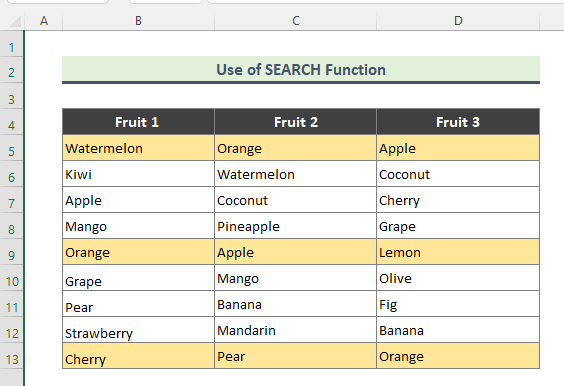
🔎 Jak działa formuła?
Na stronie SZUKAJ Funkcja zwraca numer znaku, przy którym określony znak lub tekst został znaleziony po raz pierwszy, czytając od lewej do prawej.Funkcja SZUKAJ Funkcja szuka tekstu ' Orange ' w "Cell B5 , C5, oraz D5 Ponieważ używane jest odniesienie względne, funkcja szuka wartości w całym zakresie ( B5:D13 ). Wreszcie, wiersze zawierające tekst Orange ' są wyróżnione.
Related Content: Jak podświetlić wiersz, jeśli komórka nie jest pusta (4 metody)
Podobne Lektury:
- Jak ukryć górne wiersze w programie Excel (7 metod)
- Ukryj wiersze i kolumny w Excelu: Skróty i inne techniki
- Ukryte wiersze w Excelu: Jak je ukryć lub usunąć?
- VBA do ukrywania wierszy w Excelu (14 metod)
- Jak zmienić rozmiar wszystkich wierszy w programie Excel (6 różnych podejść)
4. Zastosuj funkcję ZNAJDŹ, aby podświetlić wiersz dla opcji rozróżniania wielkości liter.
Podobnie w SZUKAJ możemy użyć funkcji the Funkcja FIND aby podświetlić wiersze, jeśli komórka zawiera jakikolwiek tekst. Jednak Funkcja FIND jest wrażliwa na wielkość liter i będzie działać odpowiednio.
Kroki:
- Najpierw wybierz cały zbiór danych ( B5:D13 ).
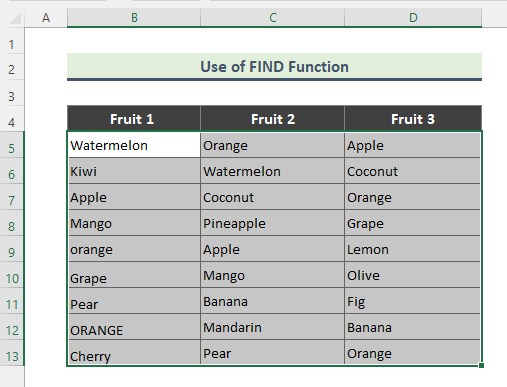
- Idź do Strona główna > Formatowanie warunkowe > Nowa zasada .
- Następnie Nowa zasada formatowania ' pojawi się okno, w którym należy wybrać ' Użyj formuły, aby określić, które komórki mają być sformatowane '.
- Teraz wpisz poniższą formułę w Opis zasady ' box.
=FIND("Orange",$B5&$C5&$D5) 
- Następnie należy kliknąć Format i wybrać Wypełnij ' kolor, kliknij OK .
- Ponownie kliknij OK .
- W końcu wszystkie wiersze, które zawierają Orange ' w dowolnej komórce zostanie podświetlony. Natomiast wiersze zawierające tekst ' pomarańczowy ' lub ' ORANGE ' nie są wyróżnione, ponieważ. Funkcja FIND rozróżniana jest wielkość liter.

Related Content: Excel Alternating Row Color with Conditional Formatting [Video]
5. wstaw funkcję AND, aby podświetlić wiersz, jeśli komórka zawiera jakiś tekst
Czasami trzeba wyróżnić wiersze na podstawie dwóch kryteriów. W takich przypadkach, funkcja AND oferuje dużą pomoc. Na przykład w poniższym przykładzie chcemy podświetlić sprzedaż ' Orange ', gdy sprzedawane Ilość jest większa niż 70. Wykonamy więc poniższe kroki.
Kroki:
- Najpierw wybierz cały zbiór danych ( B5:E13 ).
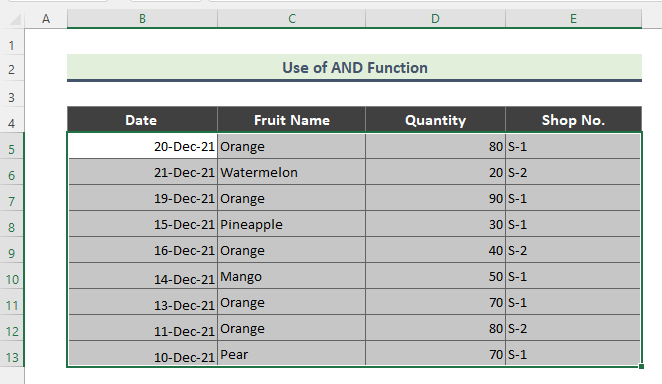
- Następnie przejdź do Strona główna > Formatowanie warunkowe > Nowa zasada .
- Następnie, Nowa zasada formatowania ' pojawi się okno, w którym należy wybrać ' Użyj formuły, aby określić, które komórki mają być sformatowane '.
- Teraz wpisz poniższą formułę w Opis zasady ' box.
=AND($C5="Orange",$D5>70) 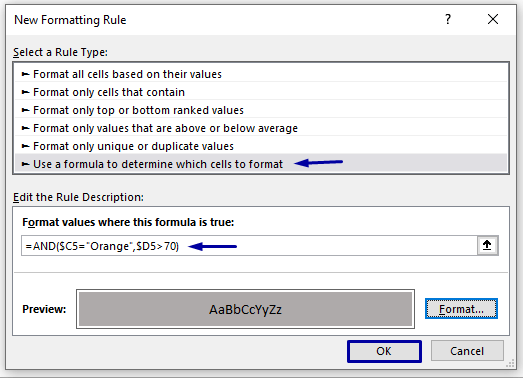
- Kliknij Format i wybrać Wypełnij ' kolor, kliknij OK .
- Ponownie kliknij OK .
- Na koniec wszystkie wiersze, które zawierają Nazwa owocu: ' Orange ' oraz Ilość: >70 zostanie podświetlony.
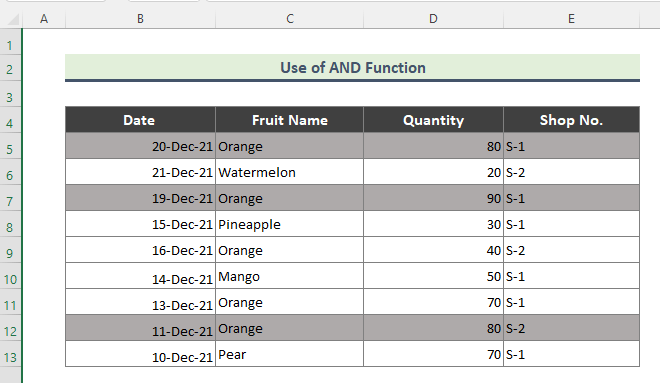
🔎 Jak działa formuła?
Na stronie ORAZ Funkcja sprawdza, czy wszystkie argumenty są TRUE i zwraca TRUE jeśli wszystkie argumenty są TRUE Funkcja ta sprawdza zarówno argumenty Nazwa owocu jak i Ilość i odpowiednio zaznacza wiersze.
Uwaga:
Możesz użyć funkcja OR zamiast ORAZ funkcja.
Related Content: Jak pokolorować naprzemienne wiersze w Excelu (8 sposobów)
6. Podświetlanie wiersza na podstawie wielu warunków dla komórki zawierającej tekst
Można również podświetlić wiersze na podstawie wielu warunków. Na przykład w poniższym przykładzie podświetlimy wiersze, które mają tekst "Orange" i tekst "Apple".
Kroki:
- Najpierw wybierz cały zbiór danych ( B5:E13 ).

- Teraz przejdź do Strona główna > Formatowanie warunkowe > Nowa zasada .
- The Nowa zasada formatowania ' pojawi się okno, w którym należy wybrać ' Użyj formuły, aby określić, które komórki mają być sformatowane '
- Następnie wpisz poniższą formułę w Opis zasady ' box.
=$C5="Orange" 
- Wybierz Format i wybrać Wypełnij ' kolor, kliknij OK .
- Ponownie kliknij OK .
- Wszystkie wiersze, które zawierają Orange ' w dowolnej komórce zostanie podświetlony.
- Następnie należy powtórzyć Kroki od 1 do 7 aby ustawić nowe warunki na istniejącym zbiorze danych i napisać poniższą formułę:
=$C5="Apple" 
- Na koniec oba warunki zostaną pokazane w zbiorze danych w różnych kolorach.
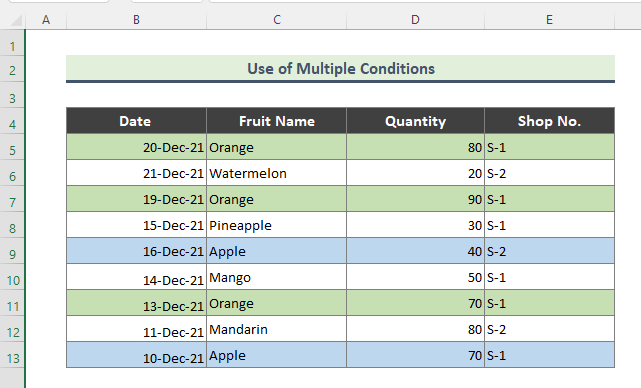
Related Content : Jak podświetlić co drugi wiersz w programie Excel
7. podświetl wiersz na podstawie listy rozwijanej, jeśli w komórce pozostanie jakiś tekst
W tej metodzie użyjemy listy rozwijanej, aby podświetlić wiersze, jeśli jakakolwiek komórka zawiera dowolny tekst z listy rozwijanej.
Kroki:
- Najpierw należy utworzyć rozwijany lista z Nazwa owocu '.

- Teraz wybierz cały zbiór danych ( B5:D13 ).
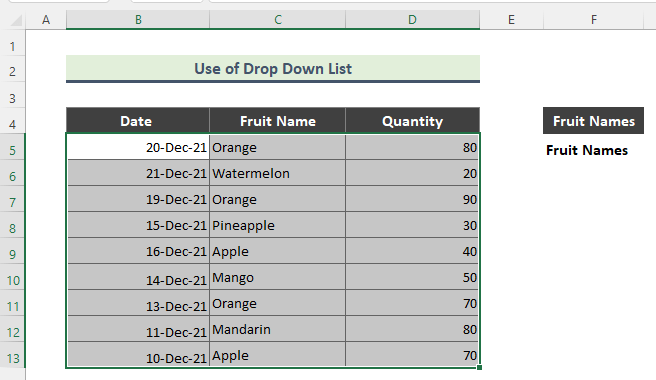
- Idź do Strona główna > Formatowanie warunkowe > Nowa zasada .
- Następnie, Nowa zasada formatowania ' pojawi się okno, w którym należy wybrać ' Użyj formuły, aby określić, które komórki mają być sformatowane '.
- Wpisz poniższą formułę w Opis zasady ' box.
=$C5=$F$5 
Tutaj wartość rozwijana jest używana jako wartość referencyjna w formule.
- Kliknij Format i wybrać Wypełnij ' kolor, kliknij OK .
- Ponownie kliknij OK .
- Na koniec, gdy zmienimy nazwę owocu z listy rozwijanej zmieni się również podświetlenie. np. ja wybrałem ' Orange ' z rozwijanej listy i wszystkie wiersze zawierające ' Orange ' są wyróżnione.

Related Content: Jak ukryć wiersze na podstawie wartości komórki w programie Excel (5 metod)
Wniosek
W powyższym artykule, starałem się omówić wszystkie metody elaborately. Mam nadzieję, że te metody i wyjaśnienia będą wystarczające, aby rozwiązać swoje problemy. Proszę dać mi znać, jeśli masz jakieś pytania.

